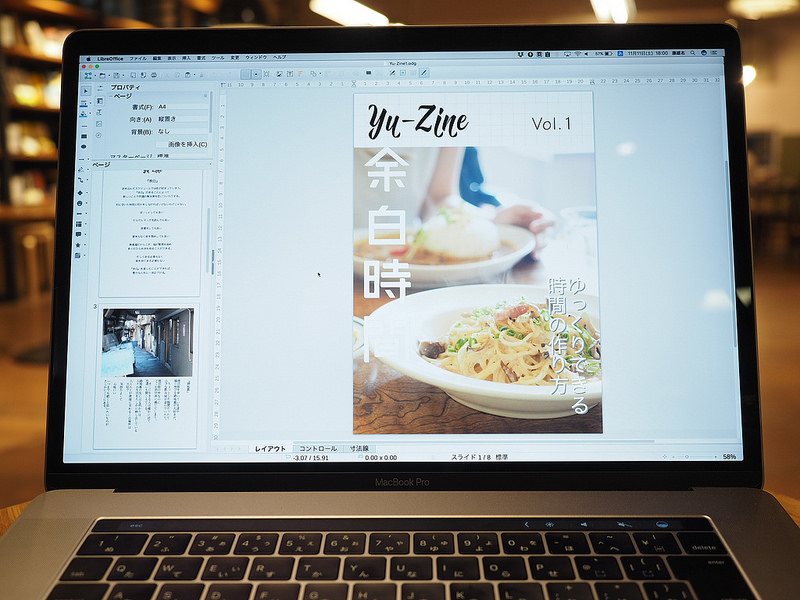どうもトウユウジ(@ugto310)です。
ZINEを作りたいと思い始めてからというものの、なかなかいい情報に出会えない。できれば複数人と共有しながら、デザインや構成の作業を進めていきたい。
そんな要望を叶える方法が見つかったので、共有したいと思います。
他にも、ZINEやリトルプレス、小冊子をつくる良い方法があれば、ぜひ教えてください!
というわけで今回は、Mac、Windows、両対応のフリーソフト「Libre Office」を使ってZINEをつくる方法をシェアしたいと思います。
この記事では「Libre Office」の導入方法をMacの例を使ってご紹介します。
それではれっつごー。
Libre Officeをインストールする。
Macを使ってのインストール方法から、画像付きで簡単に説明していきます。
まず始めに「libre office 日本語」と検索します。
最新版では問題が起きる場合があるので、まずは安定版を選びましょう。
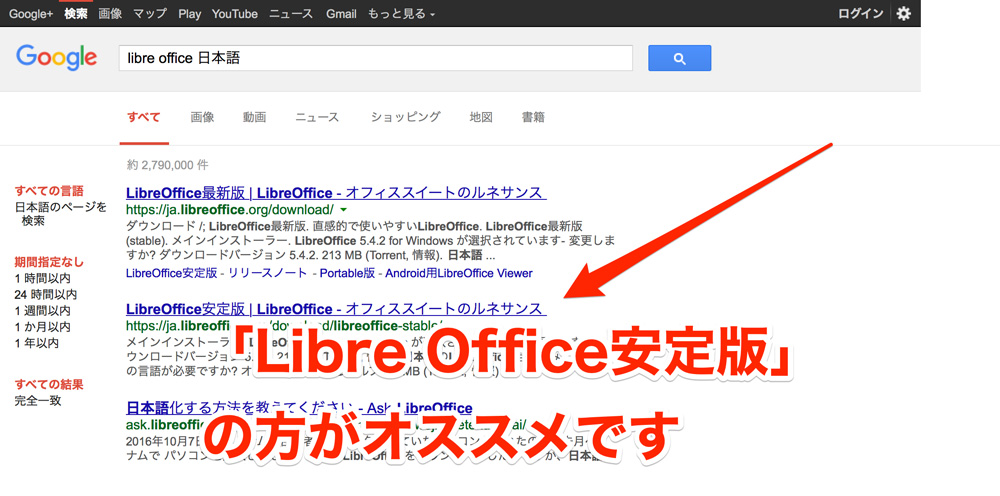
検索結果からページにアクセスすると次のような畫面に推移します。
「ダウンロードバージョン」と合わせて、「翻訳されたユーザーインターフェース」のダウンロードも忘れずに。
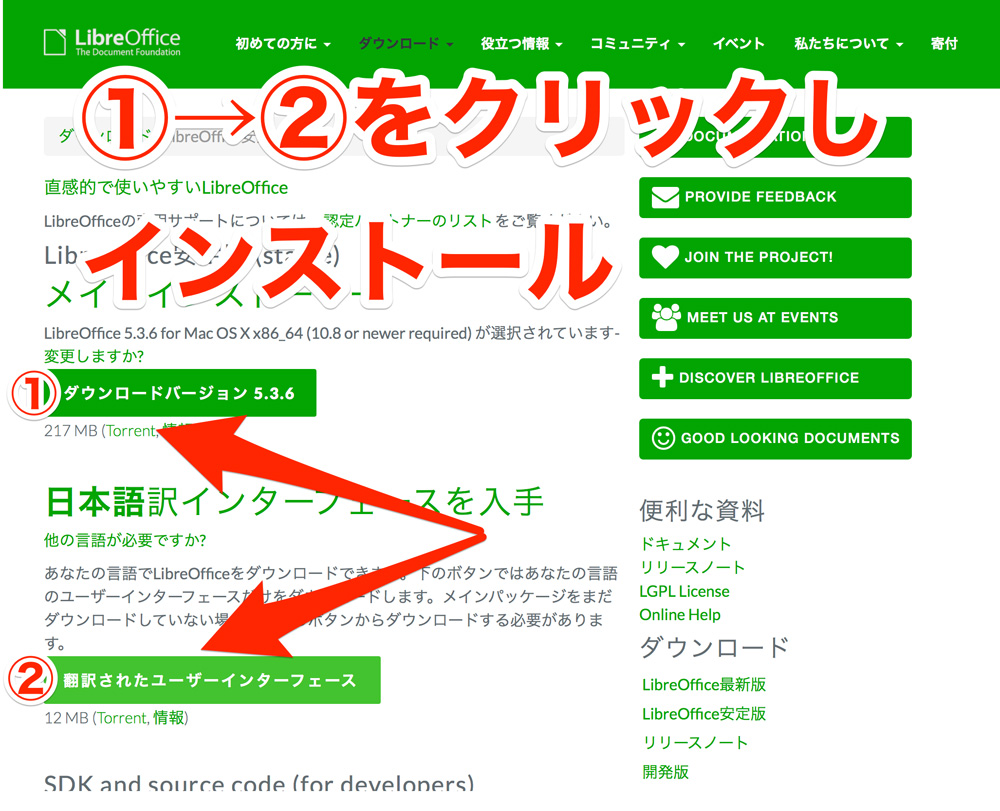
Mac OSの場合、このようにドラック&ドロップします。(下記画像参照)
これをすることによって、アプリケーション一覧画面に表示されるようになります。
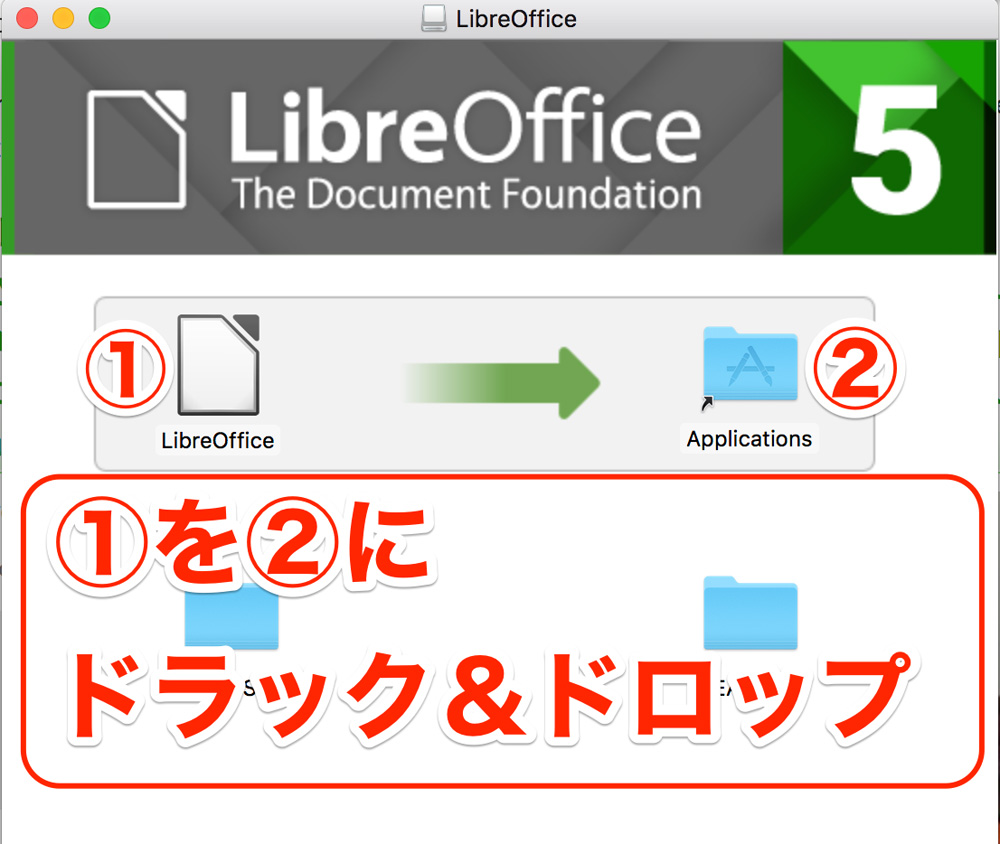
起動すると英語の表記になっているので、日本語に切り替えていきます。
画面上部「Libre Office」から「Prefences…」を選択。
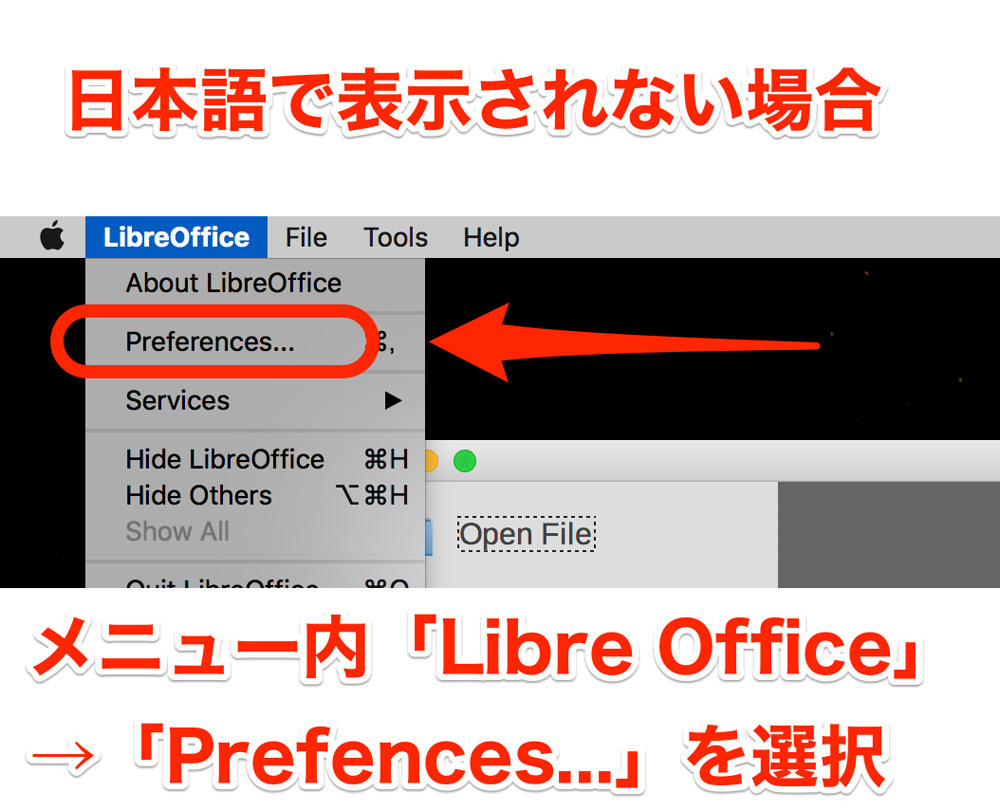
ポップアップで表示された画面内左側の「Language Settings」→「Languages」と選択します。
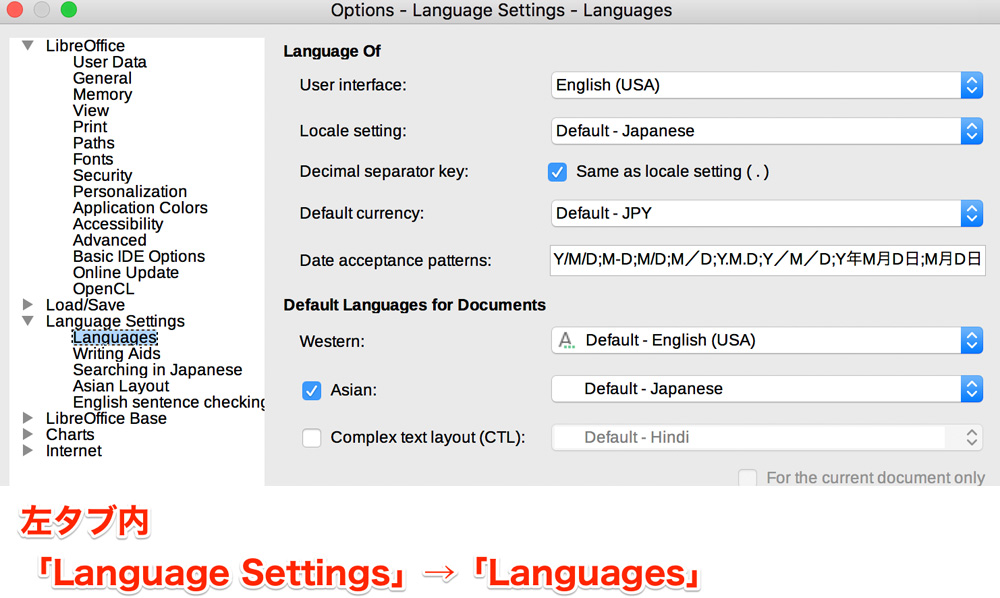
選択後、左側の表示が切り替わるので、「User interface」の左にあるタブを選択し、「Japanese」を選択。
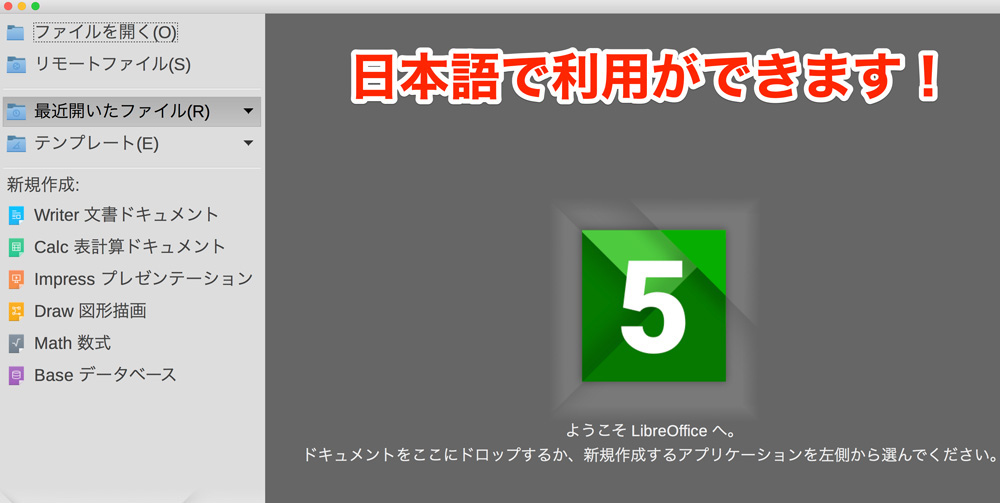
以上で、日本語化完了です。
Libre OfficeでZINEを作成する方法。
ソフトの導入が終わったら作成してみましょう。
こういったソフトを使ったことがなかったんだけど、思ったより直感で作成することができました。
ページを追加する

ZINEの作成で使いやすいと感じたのは、Libre Officeの機能の1つ、「Draw」です。
文章だけのものを作成する場合は、Writterあたりが使いやすいみたい。
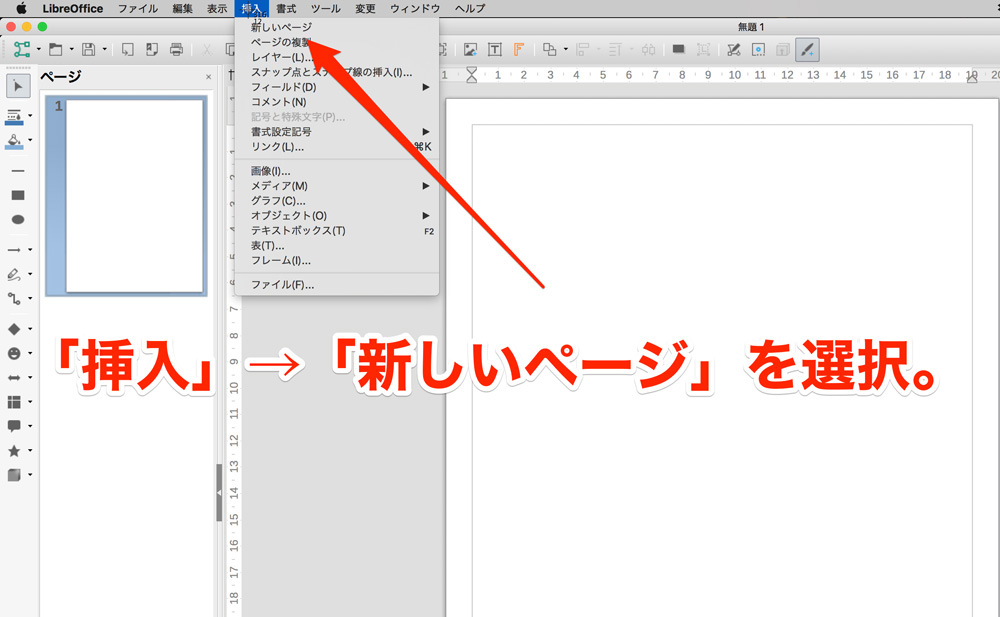
「Draw」を選択すると、作成画面が表示されます。
ページを追加するには、画面上部「挿入」→「新しいページ」を選択。
これで画面左側のタブにページが追加されていくので、最初にまとめてページを作成しておくと便利です。
画像を挿入する
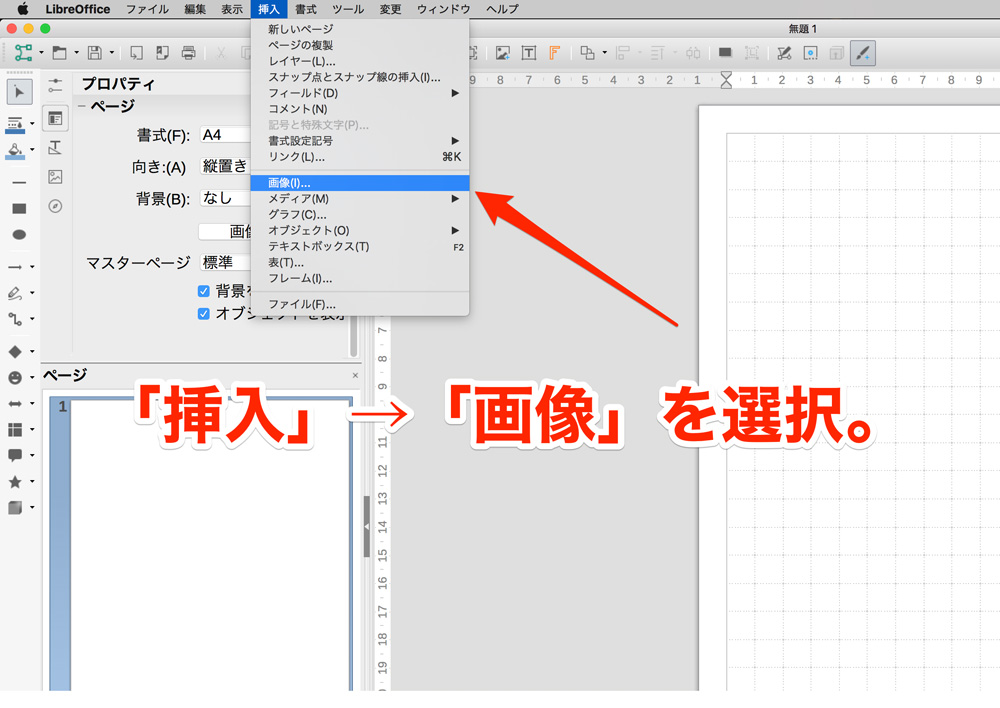
画像を挿入する場合は、画面上部「挿入」→「画像」を選択。
PC内にあるファイルを選択する画面が表示されるので、お好みのものを開いて取り込みます。

取り込んだ直後の表示はこんな感じ。
挿入画像の四隅部分をドラックすることでサイズの変更。画像中心あたりをドラックすることで、画像の移動ができます。

画像上で右クリックをすれば、各項目が表示されます。
トリミングや正確なサイズ変更などの機能もあるので、状況に合わせて使い分けることができます。

複数の画像を挿入し、サイズにメリハリを付けるだけでも、見た目で雰囲気がつかみやすいです。
文字を入力する。
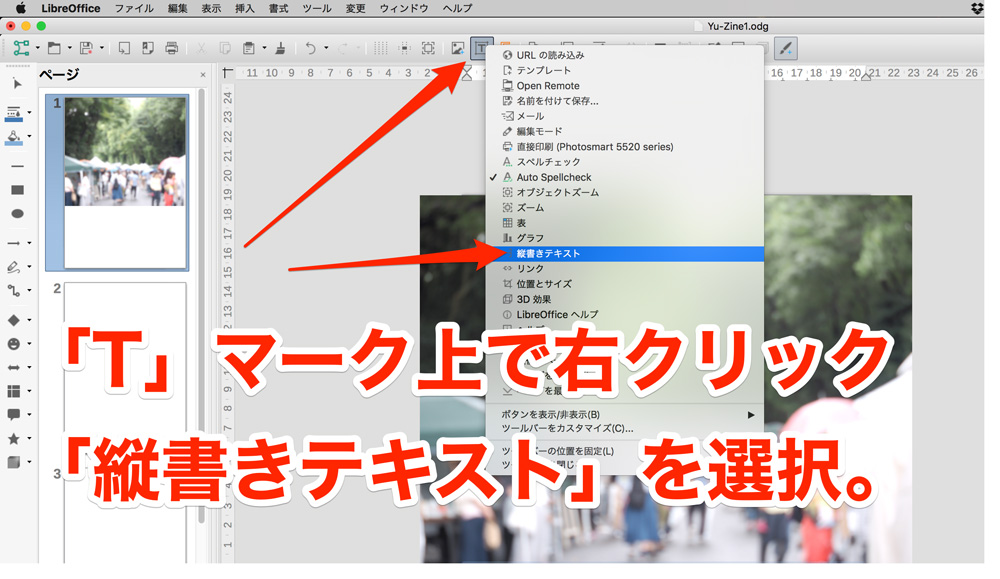
横書きの場合は「T」マークをクリックし、任意の挿入箇所をクリックすれば文字入力状態になりますので、この手順は必要ありません。
縦書きで文章を作成する場合は、「T」マーク→「縦書きテキスト」を選択肢、任意の箇所をクリックすると、縦書きでの文字入力が可能。
画像挿入、文字挿入を組み合わせる。
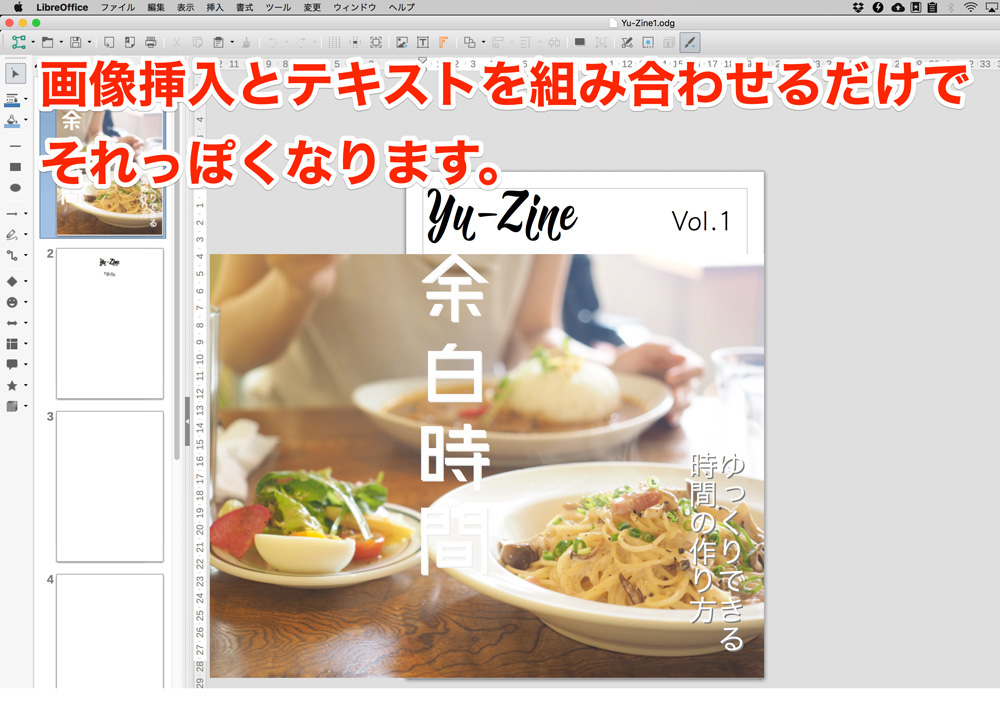
画像と文章を組み合わせると、このようになります。
画像のはみ出した部分は印刷されないので、このままでも大丈夫。
フォントを変更したり、ロゴ画像などを挿入すると、いっきにオリジナリティが出て来ると思います。
まとめ
PC上で作成するZINEの手順を公開しましたが、いかがだったでしょうか。
「Marche train〜まちとらん〜」という企画をするにあたって、作成過程を共有する必要が出てきたため、Win/Mac両対応のソフトとして、「Libre Office」を選びました。
今回のような雑誌のデザインやレイアウトをするソフトをDTPソフトと言うみたいですが、フリーで、なおかつ両対応のソフトはありません。
有料のものであれば、「Adobe In Design」が一般的ですが、専門職でない場合、手を出しづらいのが正直なところです。
「Libre Office」は専用ソフトではないので、かゆいところに手が届くことは無いですが、必要最低限のことは可能だと思います。
もし、ZINEに興味があれば簡単に作ることができるので、ぜひ作成してみてくださいね。
※Macユーザー向け補足
互換性故の弊害として割り切るしかないのですが、Mac版の「Libre Office」は動作が重たいです。
メニューバーから「Libre Office」→「設定」→「メモリー」内の数値を下記画像に従って変更すると、少しだけ改善しますので、参考までに。
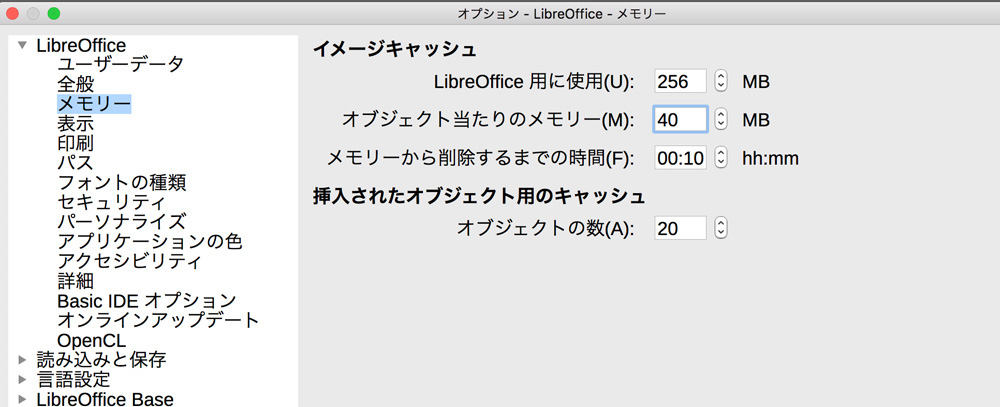
下記に、僕が企画している内容をまとめています。
よかったらこういった作り方もあるんだと、参考にしてもらえると嬉しいです。